文章详情页
win7电脑设置禁止下载软件的操作过程
浏览:127日期:2022-12-12 13:38:37
许多伙伴还不熟悉win7电脑,不会设置禁止下载软件,所以下面好吧啦网小编就分享了win7电脑设置禁止下载软件的操作过程,希望感兴趣的朋友都来共同学习哦。

1、开始 - 运行(输入gpedit.msc)- 确定或者回车。如图所示:
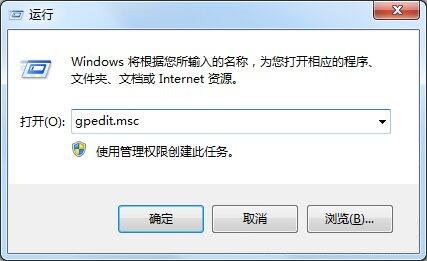
2、在打开的“本地组策略编辑器”窗口找到:用户配置。如图所示:
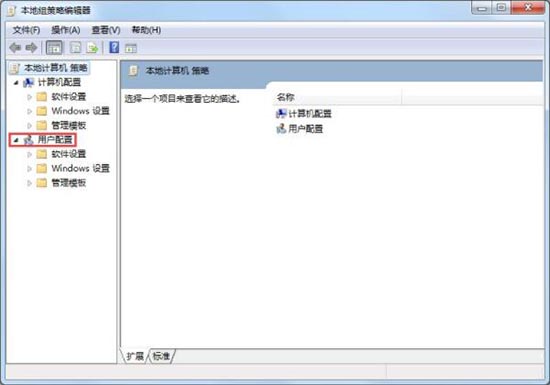
3、在用户配置的展开项中找到:管理模板,并点:管理模板前面的小三角,在管理模板的展开项中找到:系统,并左键点击:系统。如图所示:
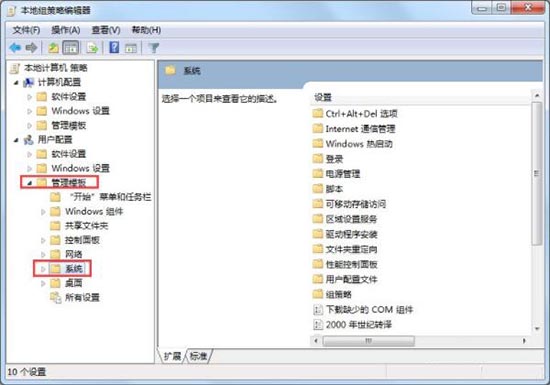
4、我们在系统的右侧窗口找到:不要运行指定的Windows应用程序。如图所示:
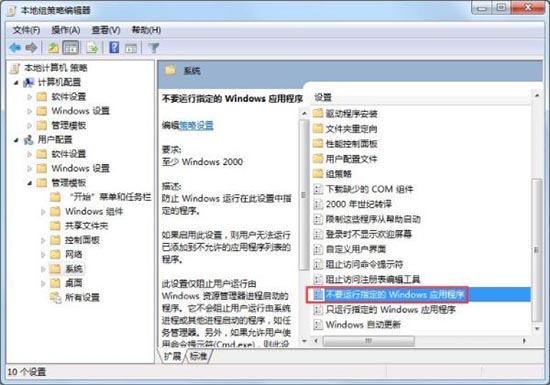
5、我们用鼠标双击:不要运行指定的Windows应用程序,在弹出的:不要运行指定的Windows应用程序窗口中,点:已启用,再点击:显示。如图所示:
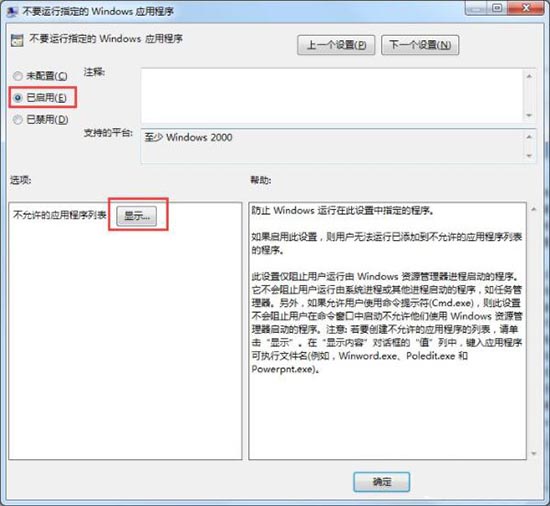
6、这时就弹出一个“显示内容”的窗口,我们在不允许的应用程序列表栏中,添加:thunder.exe,再点:确定,回到不要运行指定的Windows应用程序窗口,也点确定,退出“本地组策略编辑器”,这样,就可以阻止迅雷自动下载了。如图所示:
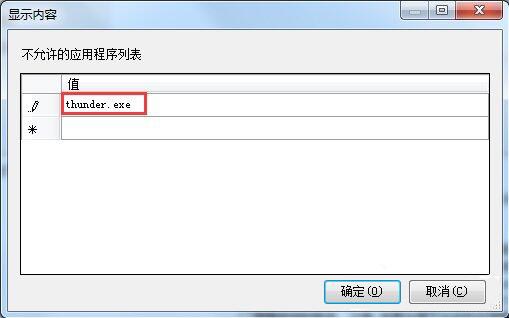
以上就是好吧啦网小编为大家带来的win7电脑设置禁止下载软件的操作过程,希望对大家有所帮助,更多相关内容,敬请关注IE浏览器中文网站。
相关文章:
排行榜

 网公网安备
网公网安备